固定资产管理系统用户手册
se-110-固定资产管理系统-功能手册-已排-已校
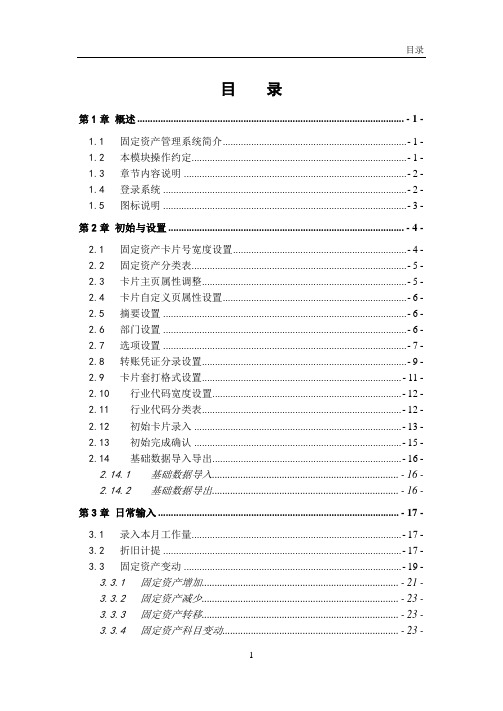
目录目录第1章概述 ....................................................................................................... - 1 -1.1固定资产管理系统简介 (1)1.2本模块操作约定 (1)1.3章节内容说明 (2)1.4登录系统 (2)1.5图标说明 (3)第2章初始与设置 ........................................................................................... - 4 -2.1固定资产卡片号宽度设置 (4)2.2固定资产分类表 (5)2.3卡片主页属性调整 (5)2.4卡片自定义页属性设置 (6)2.5摘要设置 (6)2.6部门设置 (6)2.7选项设置 (7)2.8转账凭证分录设置 (9)2.9卡片套打格式设置 (11)2.10行业代码宽度设置 (12)2.11行业代码分类表 (12)2.12初始卡片录入 (13)2.13初始完成确认 (15)2.14基础数据导入导出 (16)2.14.1基础数据导入........................................................................ - 16 -2.14.2基础数据导出........................................................................ - 16 -第3章日常输入 ............................................................................................. - 17 -3.1录入本月工作量 (17)3.2折旧计提 (17)3.3固定资产变动 (19)3.3.1固定资产增加............................................................................ - 21 -3.3.2固定资产减少............................................................................ - 23 -3.3.3固定资产转移............................................................................ - 23 -3.3.4固定资产科目变动.................................................................... - 23 -固定资产管理系统3.3.5固定资产拆分............................................................................ - 23 -3.3.6固定资产重估............................................................................ - 24 -3.3.7固定资产计提减值准备............................................................ - 25 -3.3.8盘赢、盘亏 ............................................................................... - 25 -3.3.9停用、封存、启用.................................................................... - 25 -3.3.10停用(计提)、启用.............................................................. - 25 -3.3.11固定资产卡片其它内容修改................................................ - 26 -3.3.12费用分摊设置........................................................................ - 26 -3.4修改变动内容 (27)3.5复核、入账 (27)3.6统一修改资产属性 (28)3.7卡片增加 (28)第4章月结处理 ............................................................................................. - 29 -4.1月结 (29)4.2反月结 (29)第5章查询打印 ............................................................................................. - 31 -5.1卡片列表 (31)5.2明细账 (32)5.3登记簿 (32)5.4分类明细表 (32)5.5增减统计表 (33)5.6增减明细表 (33)5.7折旧计提明细表 (34)5.8折旧汇总分配表 (34)5.9统计总表 (34)5.10工作量表 (35)5.11分摊折旧情况表 (35)5.12固定资产变动清单 (35)5.13财务凭证 (35)第6章系统服务 ............................................................................................. - 36 -6.1更改字体 (36)6.2更改窗口背景图片 (36)6.3数据库重建索引 (36)目录6.4数据一致性检查 (36)6.5数据备份与恢复 (37)6.6修改密码 (37)6.7操作员权限管理 (37)6.7.1基本权限 ................................................................................... - 37 -6.7.2部门权限设置............................................................................ - 38 -6.8操作日志 .. (38)6.9年度选择 (39)6.10账套选择 (39)第1章 概述第1章 概述1.1 固定资产管理系统简介“固定资产管理系统”为用户提供固定管理所需要的各种功能,如建立资产卡片、输入并记录资产变动情况、生成所需的各种类型的账表。
固定资产管理系统用户手册
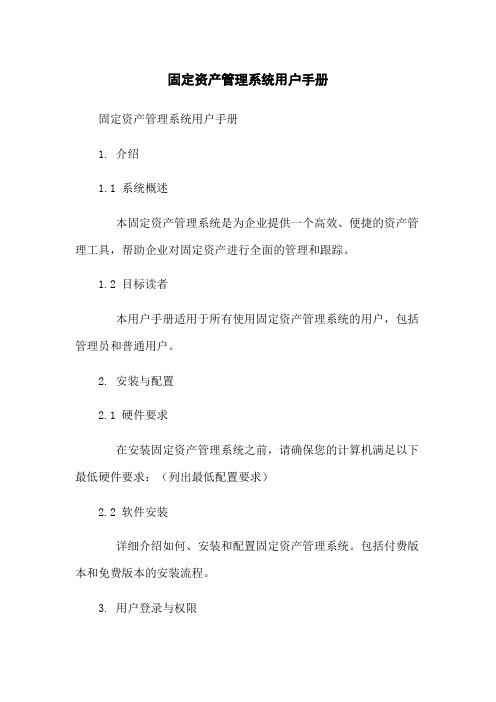
固定资产管理系统用户手册固定资产管理系统用户手册1. 介绍1.1 系统概述本固定资产管理系统是为企业提供一个高效、便捷的资产管理工具,帮助企业对固定资产进行全面的管理和跟踪。
1.2 目标读者本用户手册适用于所有使用固定资产管理系统的用户,包括管理员和普通用户。
2. 安装与配置2.1 硬件要求在安装固定资产管理系统之前,请确保您的计算机满足以下最低硬件要求:(列出最低配置要求)2.2 软件安装详细介绍如何、安装和配置固定资产管理系统。
包括付费版本和免费版本的安装流程。
3. 用户登录与权限3.1 用户注册用户注册流程及要求,包括填写个人信息、验证邮箱等。
3.2 用户登录介绍用户登录的方法和步骤,以及如何处理登录问题。
3.3 用户权限管理详细介绍管理员如何为不同的用户设置权限,包括查看、编辑、删除等操作。
4. 资产录入与管理4.1 资产录入详细介绍如何录入新的固定资产信息,包括资产编号、资产名称、购置日期、参考价值等。
4.2 资产查看与编辑介绍如何查看和编辑已录入的固定资产信息,包括筛选、排序、搜索等功能。
4.3 资产报废与处置详细说明如何报废和处置固定资产,包括填写报废单、审批流程等。
4.4 资产变更与调拨介绍如何处理资产变更和调拨,包括资产位置、责任人等的更改。
5. 报表与统计5.1 资产清单介绍如何和导出固定资产清单报表,包括按照资产类别、购置日期等进行筛选。
5.2 资产统计详细介绍如何资产统计报表,包括资产总数、价值等统计数据。
6. 数据备份与恢复6.1 数据备份详细介绍如何进行数据备份,包括设置备份路径、备份频率等。
6.2 数据恢复介绍如何从备份中恢复数据,包括选择备份文件、恢复至原有数据库等。
7. 常见问题解答一些常见的问题和解答,帮助用户快速解决常见问题。
8. 附件按照需要附上相关的附件,如系统使用截图、安装包等。
9. 法律名词及注释根据需要列出本文所涉及的法律名词,并提供相应的注释说明。
固定资产管理系统用户手册
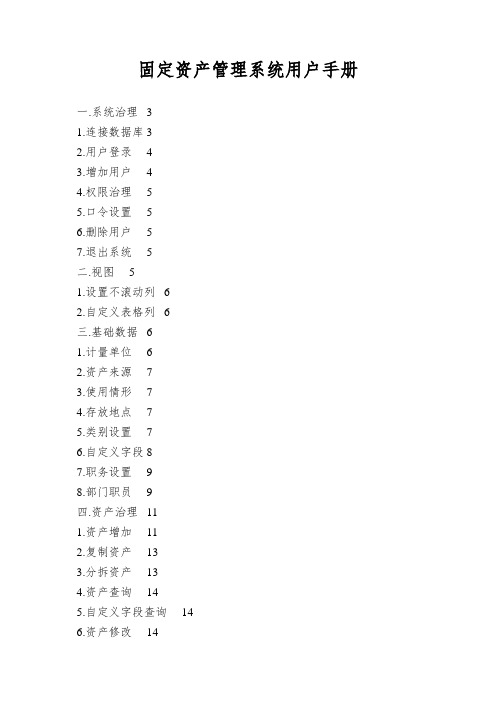
固定资产管理系统用户手册一.系统治理31.连接数据库 32.用户登录43.增加用户44.权限治理55.口令设置56.删除用户57.退出系统5二.视图51.设置不滚动列62.自定义表格列6三.基础数据61.计量单位62.资产来源73.使用情形74.存放地点75.类别设置76.自定义字段 87.职务设置98.部门职员9四.资产治理111.资产增加112.复制资产133.分拆资产134.资产查询145.自定义字段查询146.资产修改147.资产删除158.资产批量删除159.资产清理1510.资产清理查询 1511.资产借出1612.资产归还1614.资产借出归还查询1615.资产调拨1716.资产调拨查询 1717.资产修理1818.资产修理查询 1819.固定资产折旧计提18五.低值易耗品治理191.低耗品分类 192.物品治理193.入库 204.领用 215.盘盈 226.盘亏 227.单据查询238.领用汇总239.库存统计2310.进销存统计23六.数据治理241.导出资产数据242.导入外部数据243.数据初始化 24七.统计分析251.资产构成分析252.资产变动分析253.资产盘点254.下载资产数据到盘点机26八.报表设计271.报表模板治理27九.辅助工具271.万年历272.运算器28十.软件注册28十一.其他常见咨询题281.通用数据导出界面 282.固定资产数据导入模板格式283.职员档案导入模板格式284.低值易耗品档案导入模板格式285.加密狗使用注意事项296.软件支持的盘点机型号297.软件支持的条码打印机29一.系统治理1.连接数据库注:仅网络版需要,单机版无需设置启动客户端软件时,软件会弹出连接数据库服务器对话框,请在本对话框中填列数据库服务器的连接参数:服务器名称:能够填列安装有SQL Server 2000或者更高版本的电脑的IP地址或者SQL server服务治理器中显示的名称:如图:用户名称:SQL Server中登记的数据库用户名称,一样能够填“sa”密码:SQL Server中登记的数据库用户的访咨询密码,如果没有密码,请填空值。
固定资产管理系统操作手册共19页
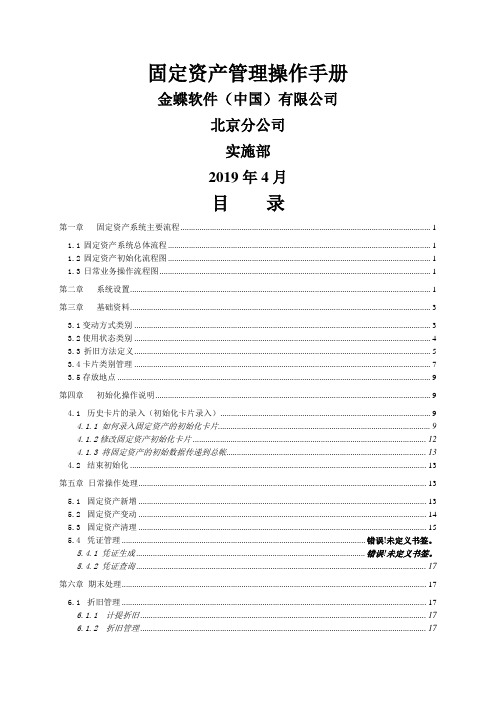
固定资产管理操作手册金蝶软件(中国)有限公司北京分公司实施部2019年4月目录第一章固定资产系统主要流程 (1)1.1固定资产系统总体流程 (1)1.2固定资产初始化流程图 (1)1.3日常业务操作流程图 (1)第二章系统设置 (1)第三章基础资料 (3)3.1变动方式类别 (3)3.2使用状态类别 (4)3.3折旧方法定义 (5)3.4卡片类别管理 (7)3.5存放地点 (9)第四章初始化操作说明 (9)4.1历史卡片的录入(初始化卡片录入) (9)4.1.1 如何录入固定资产的初始化卡片 (9)4.1.2修改固定资产初始化卡片 (12)4.1.3 将固定资产的初始数据传递到总帐 (13)4.2结束初始化 (13)第五章日常操作处理 (13)5.1固定资产新增 (13)5.2固定资产变动 (14)5.3固定资产清理 (15)5.4凭证管理 .................................................................................................................... 错误!未定义书签。
5.4.1 凭证生成 ............................................................................................................. 错误!未定义书签。
5.4.2 凭证查询 (17)第六章期末处理 (17)6.1折旧管理 (17)6.1.1 计提折旧 (17)6.1.2 折旧管理 (17)6.2自动对帐 (17)6.3期末结帐 (18)固定资产管理系统第一章固定资产系统主要流程1.1 固定资产系统总体流程1.2 固定资产初始化流程图1.3,选择【系统设参 数说 明 与总账系统相连 如果企业将固定资产管理与总账系统集成应用,则应该选择此参数,这样系统会保证两系统在会计期间上的一致性,即总账必须在固定资产管理系统结账后方可进行结账工作;否则,不检测两系统结账的先后顺序。
U8固定资产管理系统操作手册簿
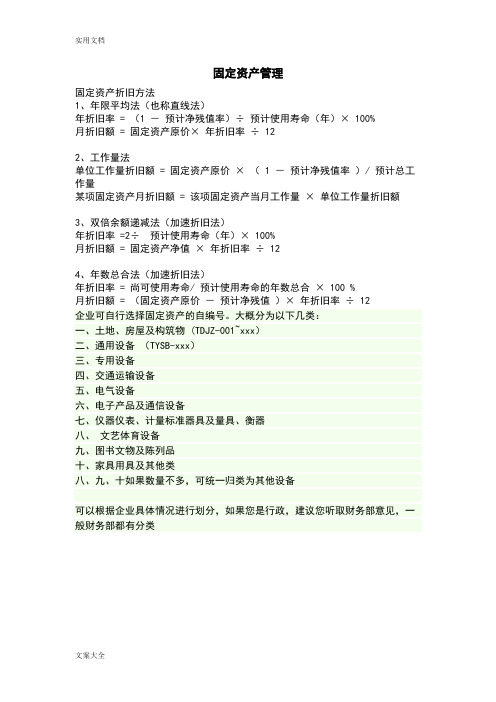
固定资产管理固定资产折旧方法1、年限平均法(也称直线法)年折旧率 = (1 -预计净残值率)÷预计使用寿命(年)× 100%月折旧额 = 固定资产原价×年折旧率÷ 122、工作量法单位工作量折旧额 = 固定资产原价×( 1 -预计净残值率)/ 预计总工作量某项固定资产月折旧额 = 该项固定资产当月工作量×单位工作量折旧额3、双倍余额递减法(加速折旧法)年折旧率 =2÷预计使用寿命(年)× 100%月折旧额 = 固定资产净值×年折旧率÷ 124、年数总合法(加速折旧法)年折旧率 = 尚可使用寿命/ 预计使用寿命的年数总合× 100 %月折旧额 = (固定资产原价-预计净残值)×年折旧率÷ 12企业可自行选择固定资产的自编号。
大概分为以下几类:一、土地、房屋及构筑物 (TDJZ-001~xxx)二、通用设备(TYSB-xxx)三、专用设备四、交通运输设备五、电气设备六、电子产品及通信设备七、仪器仪表、计量标准器具及量具、衡器八、文艺体育设备九、图书文物及陈列品十、家具用具及其他类八、九、十如果数量不多,可统一归类为其他设备可以根据企业具体情况进行划分,如果您是行政,建议您听取财务部意见,一般财务部都有分类固定资产管理功能启用固定资产模块初始化选项设置部门对应折旧资产类别卡片样式原始卡片录入(期初)资产增加(当月当前会计期间)资产购置基础设置:仓库维护,存货维护卡片拆分卡片拆分:只有当月计提折旧之后才可以拆分卡片,当月录入的新增资产不允许进行卡片拆分,只可对当月录入的原始卡片拆分,已减少的的卡片不能拆分,一张卡片当月只能拆分一次资产变动部门转移使用状况调整折旧方法调整累计折旧天正使用年限调整工作总量调整类别调整净残值调整增值税调整位置调整保管人调整期初资产减值准备计提减值准备转回减值准备(可以在选项中设置是否允许转回减值)(做转回的时候不要关掉窗口)资产评估资产盘点资产折旧资产减少资产控制权限设置操作员(用户)---权限设置数据权限---实用文档文案大全。
固定资产管理系统用户手册

固定资产管理系统用户手册一、引言本用户手册旨在向用户介绍固定资产管理系统的功能和使用方法,帮助用户熟悉系统的操作界面、主要功能和常用操作流程。
通过阅读本手册,用户将能够顺利地使用固定资产管理系统,提高固定资产的管理效率和准确性。
二、系统概述固定资产管理系统是一款专门为企业和组织机构设计的资产管理软件,旨在帮助用户实现对公司固定资产的全面管理。
该系统提供了资产入库、领用、分配、报废以及盘点等功能,为用户提供了便捷、高效的资产管理解决方案。
三、系统安装与登录1. 系统安装在进行系统安装之前,请确保您的计算机系统满足以下要求:操作系统为Windows 7或更高版本,内存容量不低于4GB,硬盘剩余空间不少于500MB。
按照提供的安装包进行安装,双击运行安装程序,按照提示完成安装过程。
2. 系统登录系统安装完成后,桌面将出现固定资产管理系统的图标。
双击图标打开系统登录界面,在对应的输入框中输入用户名和密码,点击“登录”按钮即可登录系统。
四、系统界面介绍1. 主界面登录成功后,系统将显示主界面,主界面以直观、简洁的形式为用户展示了核心功能区域和常用操作入口。
用户可以通过主界面快速访问系统的各项功能。
2. 资产管理区域系统主界面的中心部分是资产管理区域,用户可以在该区域查看和处理公司的固定资产。
该区域以列表的形式展示了每个资产的基本信息,包括资产编号、名称、规格、价值等。
3. 功能菜单系统主界面的左侧是功能菜单,用户可以通过点击菜单中的不同选项来打开对应的功能界面。
功能菜单提供了资产入库、领用管理、分配管理、报废管理和盘点管理等多个功能模块。
五、系统功能与操作1. 资产入库资产入库功能可用于记录新购置的资产信息,并将其添加到系统的数据库中。
用户可以在该功能模块中输入资产的相关信息,如资产名称、规格、型号、数量和价值等。
输入完成后,点击“保存”按钮即可完成资产入库的操作。
2. 领用管理领用管理功能允许用户记录资产的领用情况,并可对领用的资产进行归还和调配。
固定资产系统操作手册(修改)

固定资产系统操作手册固定资产系统的操作流程如下:1.初始化设置2.资产类别3.增减方式4.卡片项目设置5.卡片格式设计6.原始卡片录入7.日常处理8.期末处理1. 初始化设置2.资产类别上机操作:此项设置是为输入所有的固定资产类别,操作步骤如下:单击【基础设置】菜单下的【资产类别设置】,单击【增加】,输入各类别固定资产的相关信息。
然后单击【保存】。
在输入下一级固定资产时,必须将鼠标点击其上级类别,再单击【增加】,修改下一级固定资产时,鼠标单击固定资产科目,再单击【修改】,输入要修改的项然后【保存】。
3.增减方式单击【基础设置】菜单下的【增减方式】,进入增尖方式目录表当要增加增减方式时,鼠标单击增加/减少方式,输入要增加/减少方式的名称及入账科目,点击【保存】既可当要修改增减方式时,鼠标单击增加/减少方式的目录,然后点击【修改】,修改完后点击【保存】。
4.卡片项目设置卡片项目定义上机操作:单击【基础设置】-【卡片项目定义】,进入上图所示界面,在右边的【项目列表】中,系统将所有的项目分为两类,一类叫系统项目,是由系统规定的项目;另一类叫自定义项目,由用户根据需要加入系统定义的卡片没有的项目,其操作步骤如下:先将光标移至自定义项目,然后单击【增加】按纽,输入要加入的项目,最后单击【保存】按纽即可。
自定义输入的项目将在卡片样式图框右边的自定义项目中列示出来。
5.卡片格式设计卡片式样定义操作:【卡片样式定义】主要定义固定资产卡片的格式,操作步骤如下:单击【基础设置】-【卡片样式定义】,然后单击【增加】,系统会提示【是否以当前样式建立新的卡片样式】,选择【是】。
单击【编辑】-【项目移入】,可将在【卡片项目定义】中定义的自定义项目插入到卡片格式中,也可用鼠标直接将自定义项目拖入卡片格式中。
单击【格式】,可以对卡片格式进行对齐、字体、增删行和列等一系列操作。
在卡片样式名称的长条框中输入所定义的卡片格式名称,如【通用格式1】等。
固定资产管理子系统使用手册(H6V6.0)

附录 附录A 附录B 检查规则
用户手册采用具体功能的图片 用户手册采用需求文档中的一些业务流程图 用户手册中的截图工具以及截图时采用的分辨率和色彩要统一。 16 / 17
2.3.5 会计期定义 2.3.5.1 功能概述
该功能主要用于定义会计期字典。
2.3.5.2 操作步骤
1)从‘[主菜单]系统设置会计期定义’进入此功能,操作界面如图2-3-5-1所示。
14 / 17
(图2-3-5-1) 2)输入会计期及其起始日期和结束日期后,点击[保存]按钮即可。
2.3.6 切换管理科室 2.3.6.1 功能概述
5 / 17
(图2-2-1-1) 2)输入查询条件,点击[刷新]按钮,显示出符合条件的固定资产卡片记录。
2.2.2 卡片变动查询 2.2.2.1 功能概述
查询固定资产变动情况。
2.2.2.2 操作步骤
1) 从 ‘[主菜单]查询统计卡片变动查询’ 进入此功能, 操作界面如图2-2-2-1所示。
6 / 17
3 / 17
(图2-1-1-2) 3)点击[新单]按钮,进入固定资产登记界面。如图2-1-1-3所示。
(图2-1-1-3) 4)可直接输入固定资产的各项信息,然后点击[保存]按钮即可。
4 / 17
2.1.2 计提折旧 2.1.2.1 功能概述
该功能自动根据折旧公式计算出设备资产当前的折旧数据信息。
产品使用手册 (封面图) 固定资产系统
版本 5.1 6.0
修改内容描述 初稿 1、 删 除 [系统服务], 该菜单的使用 手册已独立创建 2、更新目录 3、补充图2-1-1-3
修改人 王桐 黎晓敏
日期 6月22日 7月7日
状态
版权声明
- 1、下载文档前请自行甄别文档内容的完整性,平台不提供额外的编辑、内容补充、找答案等附加服务。
- 2、"仅部分预览"的文档,不可在线预览部分如存在完整性等问题,可反馈申请退款(可完整预览的文档不适用该条件!)。
- 3、如文档侵犯您的权益,请联系客服反馈,我们会尽快为您处理(人工客服工作时间:9:00-18:30)。
固定资产管理系统用户手册
一.系统管理 (2)
1.连接数据库 (2)
2.用户登录 (3)
3.增加用户 (4)
4.权限管理 (5)
5.口令设置 (6)
6.删除用户 (6)
7.退出系统 (6)
二.视图 (7)
1.设置不滚动列 (7)
2.自定义表格列 (8)
三.基础数据 (8)
1.计量单位 (8)
2.资产来源 (9)
3.使用情况 (10)
4.存放地点 (10)
5.类别设置 (11)
6.自定义字段 (12)
7.职务设置 (14)
8.部门员工 (14)
四.资产管理 (17)
1.资产增加 (17)
2.复制资产 (20)
3.分拆资产 (20)
4.资产查询 (21)
5.自定义字段查询 (23)
6.资产修改 (23)
7.资产删除 (24)
8.资产批量删除 (24)
9.资产清理 (24)
10.资产清理查询 (25)
11.资产借出 (26)
12.资产归还 (26)
14.资产借出归还查询 (28)
15.资产调拨 (28)
16.资产调拨查询 (29)
17.资产维修 (30)
18.资产维修查询 (30)
19.固定资产折旧计提 (31)
五.低值易耗品管理 (31)
1.低耗品分类 (31)
2.物品管理 (32)
3.入库 (33)
4.领用 (35)
5.盘盈 (36)
6.盘亏 (37)
7.单据查询 (37)
8.领用汇总 (38)
9.库存统计 (39)
10.进销存统计 (39)
六.数据管理 (40)
1.导出资产数据 (40)
2.导入外部数据 (40)
3.数据初始化 (41)
七.统计分析 (43)
1.资产构成分析 (43)
2.资产变动分析 (44)
3.资产盘点 (45)
4.下载资产数据到盘点机 (47)
八.报表设计 (48)
1.报表模板管理 (48)
九.辅助工具 (49)
1.万年历 (49)
2.计算器 (50)
十.软件注册 (50)
十一.其他常见问题 (51)
1.通用数据导出界面 (51)
2.固定资产数据导入模板格式 (51)
3.员工档案导入模板格式 (51)
4.低值易耗品档案导入模板格式 (51)
5.加密狗使用注意事项 (52)
6.软件支持的盘点机型号 (52)
7.软件支持的条码打印机 (52)
一.系统管理
1.连接数据库
注:仅网络版需要,单机版无需设置
启动客户端软件时,软件会弹出连接数据库服务器对话框,请在本对话框中填列数据库服务器的连接参数:
服务器名称:可以填列安装有SQL Server 2000或者更高版本的电脑的IP地址或者SQL server服务管理器中显示的名称:
如图:
用户名称:SQL Server中登记的数据库用户名称,一般可以填“sa”
密码:SQL Server中登记的数据库用户的访问密码,如果没有密码,请填空值。
保存以上信息:选中后,客户会自动保存连接数据库服务器的参数,下次运行客户端软件时,软件会主动从保存的参数中读取服务器名称、用户名称、密码来连接到数据库服务器,如果连接成功,将不再显示连接数据库服务器对话框。
2.用户登录
连接数据库服务器成功,进入软件用户登录界面:
系统默认管理员用户密码为:8888,正式使用软件后,为数据安全起见,可以将密码修改为
一个强密码。
输入密码后,点确定,进入软件主界面:
上方区域是软件工具栏,集成了软件用的快捷命令。
右侧是资产档案列表,列示了当前条件下的资产档案列表。
左侧是软件快捷导航树,双周导航树中的项目,可以按指定项目在右侧列表中列示符合条件的资产档案。
3.增加用户
增加一个系统用户。
用户名称:操作员的名称。
输入密码和密码确认:两次输入必须相同。
管理部门:新增的操作员可以管理的具体部门范围资产。
如:组织机构中有以下部门:
销售部
销售部\华南大区
人事部
财务部
如果:管理部门设置为“销售部”,则此操作员的管理范围可以包括:“销售部”及其下属的“销售部\华南大区”。
新增操作员后,需要进行权限管理设置后,新增的操作员才有具体的权限。
4.权限管理
执行【系统管理】下【权限管理】后进入选择要设置操作员的界面:
选择要设置权限的用户名后,执行【确定】进入权限设置界面:
选中一个项目代表用户拥有此权限,否则为无此权限。
设置权限后点【保存】保存此用户的权限,修改后的权限在用户下次登录软件后生效。
5.口令设置
执行【系统管理】下【口令设置】后进入口令设置界面:
输入旧密码、新密码、新密码确认后,点【确定】完成修改。
如果原密码输入错误,则系统会提示错误。
6.删除用户
执行【系统管理】下【删除用户】后进入操作员删除界面:
选择要删除的操作员,点【确定】后系统将删除选中操作员。
7.退出系统
执行【系统管理】下【退出系统】后,弹出对话框:
点击【是】退出本软件。
点击【否】返回软件主界面。
二.视图
视图菜单主要是动态设置资产表格的固定列和列的显示隐藏用,更方便的让用户查看表格中的数据。
1.设置不滚动列
执行【视图】下【设置不滚动列】后,进入设置界面:
设置不滚动列可以在查询资产表数据时,指定左边指定列数不滚动(注:类似于Excel电子表格中的冻结窗格),设置不滚动列后,资产档案表的固定部分会显示一条黑线,代表黑线左边的列不退数据滚动,如图:选择、登记日期、登记人员三列都被锁定。
2.自定义表格列
执行【视图】下【自定义表格列】后,进入设置界面:
打钩的项目代表显示此列,不打钩的项目代表隐藏此列。
隐藏的列在打印“固定资产档案表”时,会自动隐藏。
设置完成后,点【保存】退出。
三.基础数据
1.计量单位
执行【基础数据】下【计量单位】后,进入设置界面:
本功能用于预登记在资产档案登记时选择填列的【计量单位】项目,在本模块中设置后,在资产档案登记时,可以直接选择填列。
【新增】增加一个计量单位项目。
【删除】删除选中的计量单位项目。
【确定】保存输入的计量单位项目。
【取消】放弃输入的计量单位项目。
【关闭】离开本模块。
【当前项目】用于填列新增的计量单位项目的值。
2.资产来源
执行【基础数据】下【资产来源】后,进入设置界面:
本功能用于预登记在资产档案登记时选择填列的【资产来源】项目,在本模块中设置后,在资产档案登记时,可以直接选择填列。
命令说明参照【计量单位】
3.使用情况
执行【基础数据】下【使用情况】后,进入设置界面:
本功能用于预登记在资产档案登记时选择填列的【使用情况】项目,在本模块中设置后,在资产档案登记时,可以直接选择填列。
命令说明参照【计量单位】
4.存放地点
执行【基础数据】下【存放地点】后,进入设置界面:
本功能用于预登记在资产档案登记时选择填列的【存放地点】项目,在本模块中设置后,在资产档案登记时,可以直接选择填列。
命令说明参照【计量单位】。
